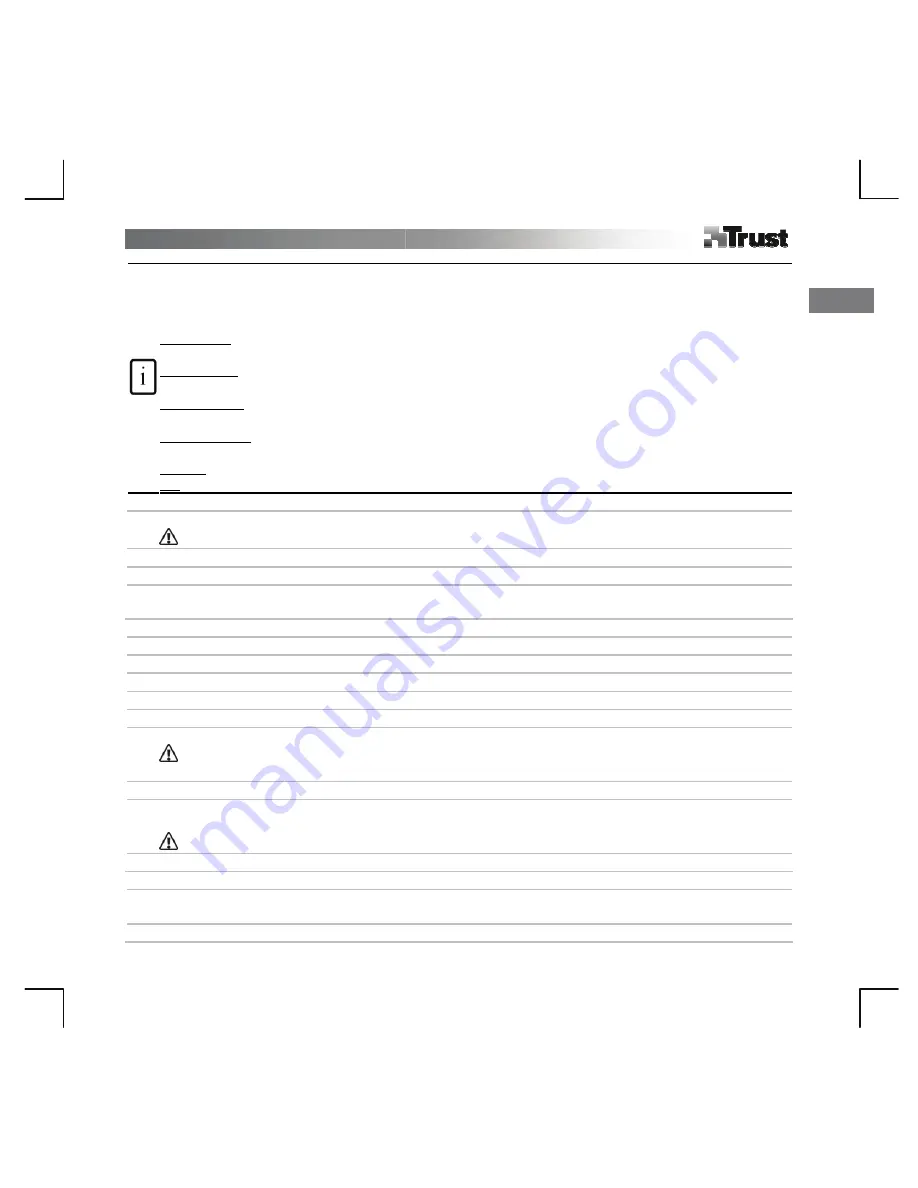
Бъ
лгар
ски
1
Информация
за
продукта
A
:
Колелце
+
бутон
B
:
Програмируеми
горещи
клавиши
C
:
Бутони
в
таблетен
режим
/
индикатори
:
D
:
Настройване
за
широк
монитор
E
:
Настройване
за
монитор
4:3
F
:
Прозрачно
покритие
Захранване
:
Вкл
.=
активен
режим
;
мигащо
=
стендбай
режим
(
писалката
е
режим
на
очакване
или
е
извън
обхват
)
Скролиране
:
Вкл
. =
Колелце
→
завъртете
за
скролиране
;
Бутон
на
колелцето
→
кликнете
за
промяна
на
хоризонтално
/
вертикално
скролиране
.
Мащабиране
:
Вкл
.
=
Колелце
→
завъртете
за
увеличаване
/
намаляване
на
мащаба
;
Бутон
на
колелцето
→
кликнете
и
задръжте
за
извикване
на
„
ръчния
”
инструмент
.
Сила
на
звука
:
Вкл
.
=
Колелце
→
завъртете
за
увеличаване
/
намаляване
на
звука
;
Бутон
на
колелцето
→
кликнете
за
изключване
на
звука
.
Широк
:
Вкл
. =
Работната
площ
се
настройва
към
формат
за
широк
монитор
(D)
4:3 :
Вкл
. =
Работната
площ
се
настройва
към
формат
за
монитор
4:3 (D)
Инсталиране
1
Поставете
компактдиска
в
CD-ROM
устройството
.
Инсталирай
драйвер
.
Windows Vista:
Разрешете
и
изпълнете
всички
необходими
действия
.
2
Следвайте
инструкциите
за
първоначална
настройка
.
Рестартирайте
компютъра
.
3
Свържете
USB.
Изчакайте
докато
Windows
завърши
инсталирането
автоматично
.
4
(A)
Издърпайте
капачето
на
писалката
.
Свалете
капачето
на
батерията
. (B)
Поставете
батерията
.
Затворете
капачето
на
батерията
и
това
на
писалката
.
Конфигуриране
на
горещите
клавиши
5
Кликнете
с
десния
бутон
на
мишката
върху
иконата
на
таблета
и
изберете
“Hotkey” (
горещ
клавиш
).
6
Отворете
падащото
меню
,
за
да
смените
профила
на
горещите
клавиши
.
7
За
да
създадете
персонализиран
профил
:
Кликнете
върху
“New” (
нов
).
8
Въведете
наименование
на
профила
Кликнете
върху
бутона
за
браузване
.
9
Изберете
от
списъка
съответния
изпълним
файл
.
Кликнете
два
пъти
върху
“OK” .
10
Кликнете
върху
бутона
за
горещи
клавиши
.
Изберете
нов
горещ
клавиш
от
списъка
.
Горещите
клавиши
по
подразбиране
от
предварително
настроените
профили
не
могат
да
се
променят
.
11
Разрешете
“Setting” (
настройване
).
Въведете
наименование
на
горещия
клавиш
.
12
Дефинирайте
горещия
клавиш
: (A)
клавишна
комбинация
или
(B)
линк
(
към
локална
машина
,
мрежа
или
Интернет
).
Повторете
стъпки
11 – 13,
за
да
добавите
/
дефинирате
повече
горещи
клавиши
.
13
Кликнете
върху
“Confirm” (
потвърждаване
)
и
“OK” .
Конфигуриране
на
писалката
14
Кликнете
с
десния
бутон
на
мишката
върху
иконата
на
таблета
и
изберете
“Pen Pad” (
поле
за
писане
).
15
Конфигурирайте
(1)
мерната
единица
: "inch” (“
инч
”)
или
cm (“
см
”). (2)
Режим
на
следене
:
Содержание TB-7300
Страница 2: ...i F E D C A B 1 2 ...
Страница 3: ...3 4a 4b 5 6 7 ...
Страница 4: ...8 9 2 1 1 2 10 11 2 1 12 A B 13 ...
Страница 5: ...14 15 Windows Vista 2 1 16 3 2 1 ...
Страница 23: ...English 3 TObserve local regulations when disposing of batteries T ...







































